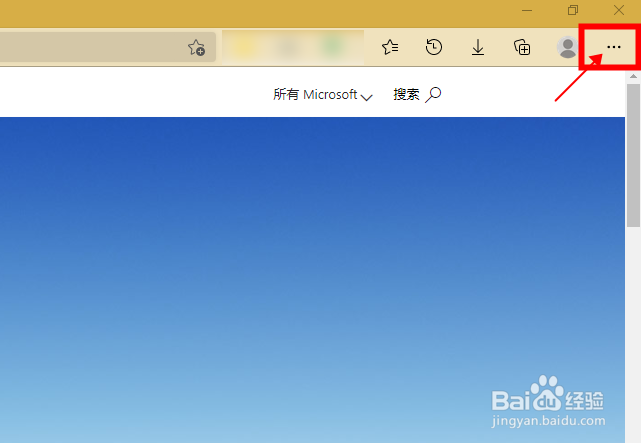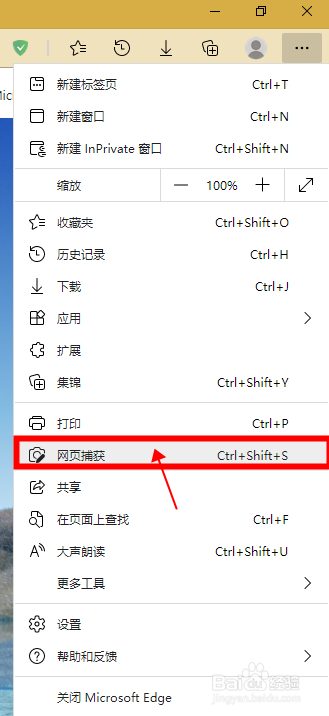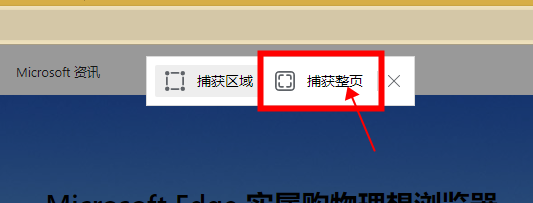| Edge/Chrome浏览器整张网页截图,保存完整网页为图片 | 您所在的位置:网站首页 › 怎么样截屏长图片 › Edge/Chrome浏览器整张网页截图,保存完整网页为图片 |
Edge/Chrome浏览器整张网页截图,保存完整网页为图片
|
关于浏览器截图,一直以为Chrome无能为力,最近发现,原来Chrome也能整张网页截图,保存完整网页为图片,大为惊喜!下面介绍操作方法。
首先,打开网页,待网页打开完毕,按组合键 Ctrl+Shift+I 打开开发者工具,然后按组合键 Ctrl+Shift+P 调出一个面板,然后输入 full ,会看到下面出现 Capture full size screenshot ,点击这行文字,就可以截取当前整张网页了。 Chrome截取整张网页 稍等片刻,会看到下面出现提示: ******.png ,这是保存的图片文件名。 Chrome截取整张网页生成的图片 我们可以直接点击******.png打开图片,也可以点击文件名右侧的箭头,然后点击“打开”打开图片,或点击“在文件夹中显示”,看到刚保存的图片,再打开图片。 在文件夹中显示图片 Edge浏览器 点击浏览器右上角的三个点,然后在下拉菜单中点击【网页捕获】。 (或者按下快捷键Ctrl+Shift+S)。
|
【本文地址】
公司简介
联系我们